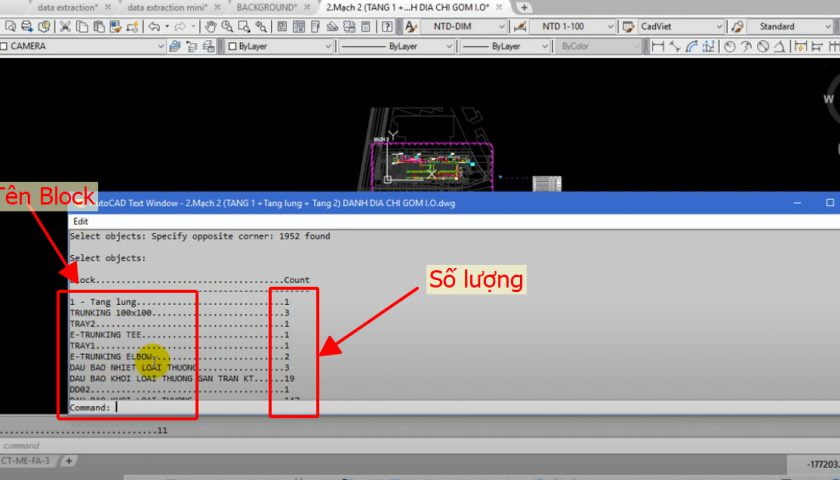Đếm đối tượng trong cad là lệnh được sử dụng nhiều vì mục đích thống kê. Đếm Block trong cad giúp chúng ta xác định được số lượng đối tượng trong bản vẽ, có thể áp dụng nhiều để làm dự toán xây dựng. Ví dụ về công dụng lệnh đếm block trong cad như đếm số lượng bóng đèn, đếm số lượng ổ cắm trong thiết kế bản vẽ điện. Chúng ta cùng tìm hiểu lệnh đếm block trong cad qua bài viết dưới đây nhé.
Cách đếm Block trong cad
Video chia sẻ cách đếm Block trong cad bằng Lisp, lệnh Bcount và Fi.
Các bạn hãy xem video này để dễ dàng sử dụng lisp đếm đối tượng trong cad.
Open this in UX Builder to add and edit content
Xin cảm ơn mọi người đã xem video.
Open this in UX Builder to add and edit content
Đếm đối tượng trong cad bằng lệnh Fi lọc và đếm số lượng theo tên của Block
Ví dụ về lệnh đếm số lượng block trong cad này là đếm số lượng móng cóc trong bản vẽ tường rào.
Lưu ý: các bạn cần tránh hiện tường trùng lắp block sẽ khiến thống kê sai, dẫn tới dự toán sai các bạn nhé.
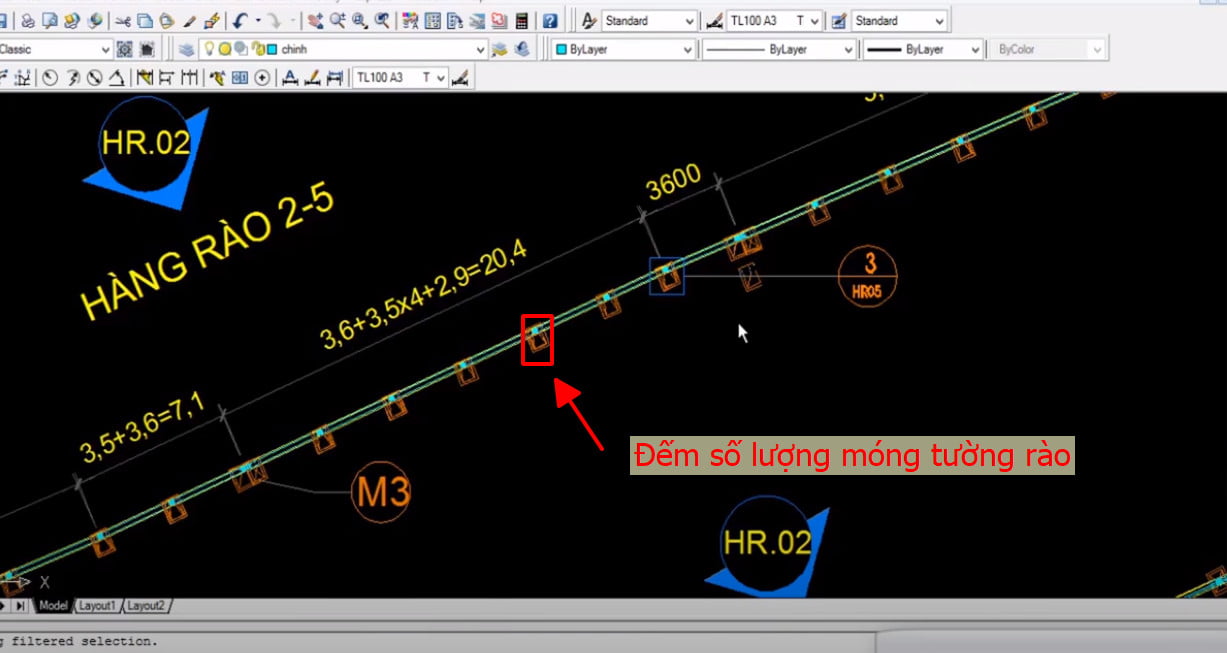
Các bạn lưu ý: để thực hiện việc đếm số block trong cad thì đối tượng của bạn cần là block các bạn nhé.
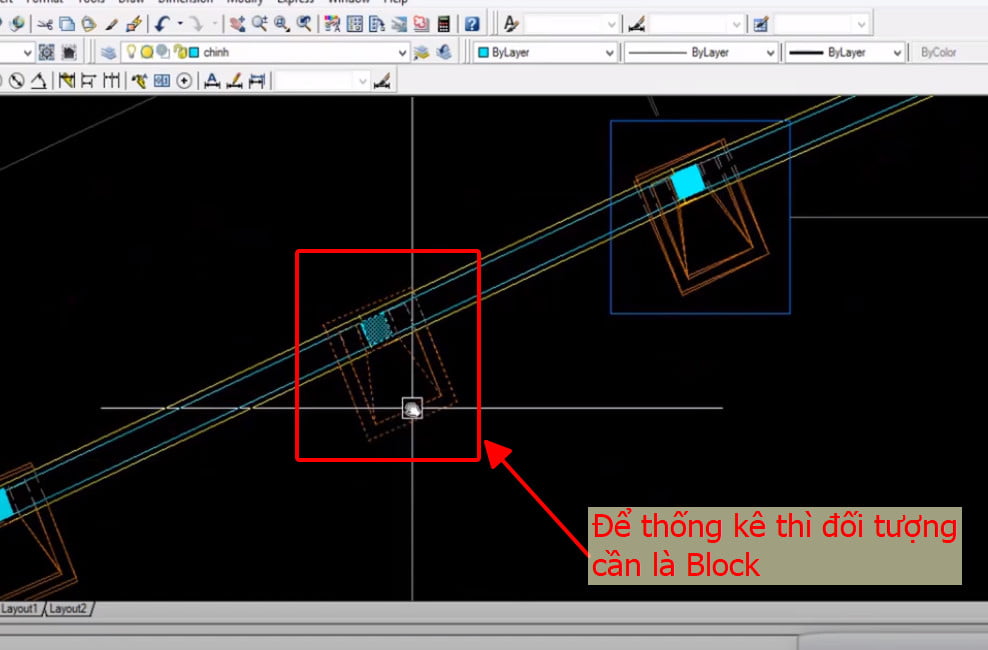
Tìm hiểu về việc tạo Block trong cad các bạn tìm hiểu qua bài viết sau: Tạo Block trong cad, hướng dẫn tạo và chỉnh sửa block trong autocad
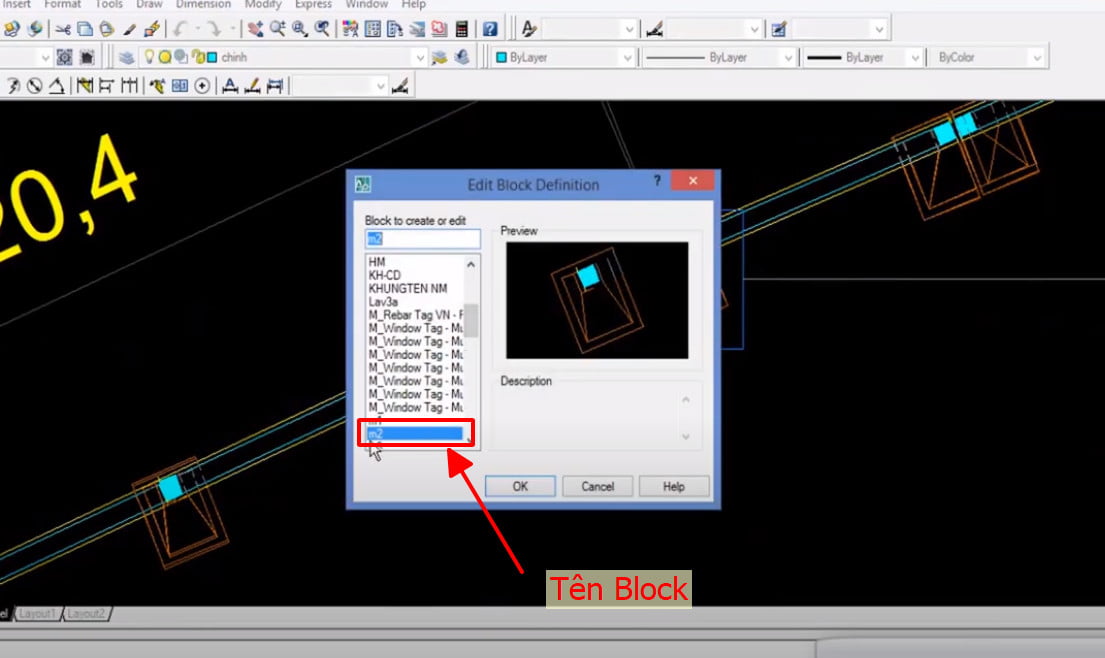
Bước 1: Xác định tên Block cần đếm bằng cách click đúp vào Block.
Bước 2: Đánh lệnh FI trong cad rồi enter sẽ hiện lên bảng như dưới đây. (Lệnh Fi hay gọi là lệnh Filter trong cad, lệnh này dùng để lọc đối tượng trong cad).
Bước 3: Trong mục Select Filter bạn chọn Block Name.
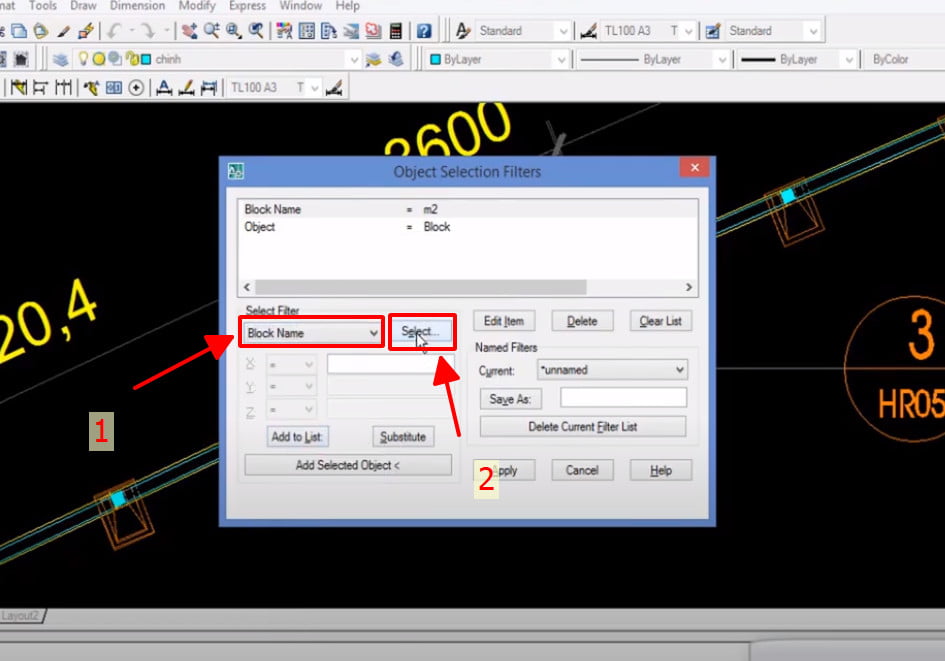
Bước 4: Bạn chọn tên Block hay đối tượng cần đếm rồi chọn OK.
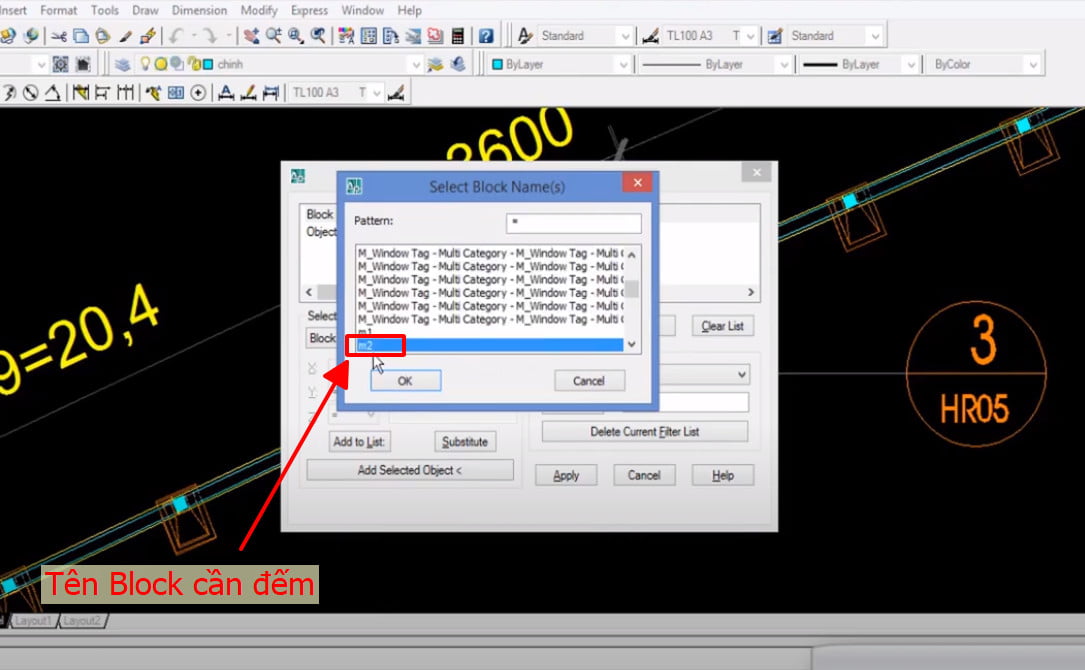
Bước 4: Bạn Add to list, rồi chọn dòng Block Name rồi nhấn Apply như hình dưới.
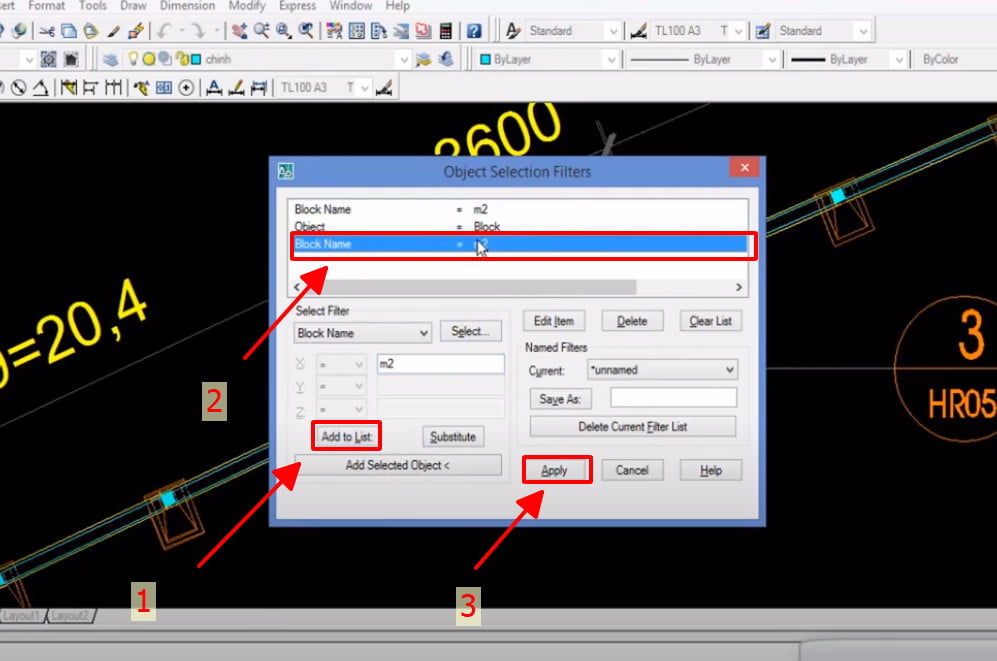
Bước 5: Giới hạn vùng cần đếm Block rồi chuột phải thoát lệnh.
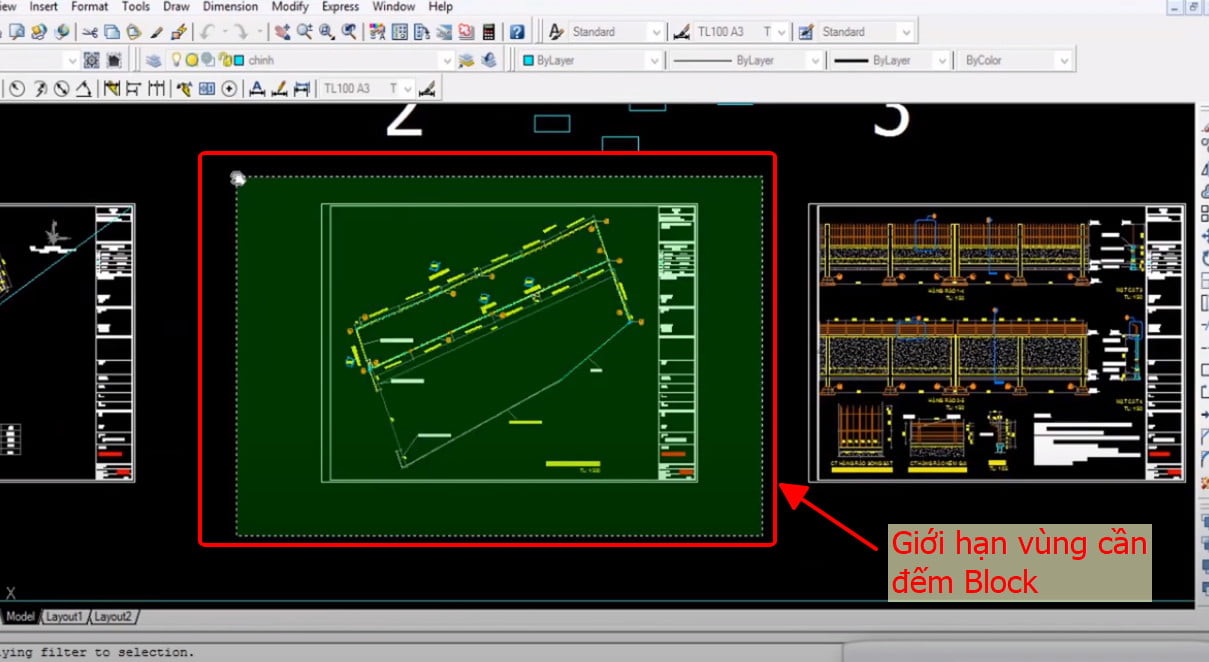
Bước 6: Nhấn F2 để hiển thị số lượng Block đã đếm được như hình dưới đây.
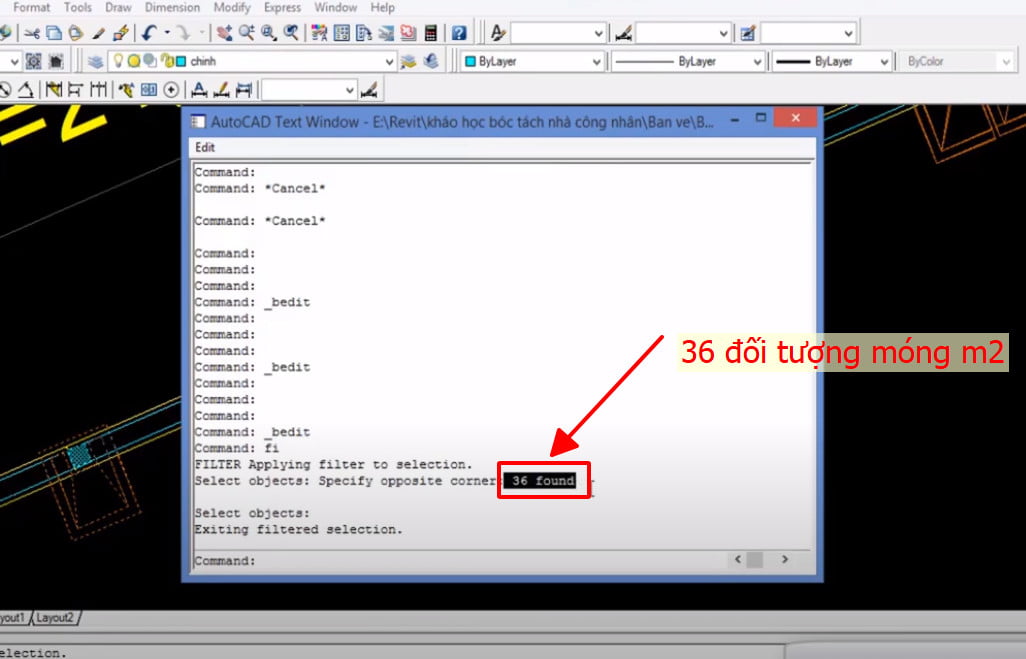
Đếm đối tượng trong cad bằng lệnh Bcount
Ví dụ sử dụng lệnh Bcount trong autocad

Bước 1: Nhập Lệnh Bcount rồi enter.
Bước 2: Quét chọn vùng cần thống kê đối tượng rồi enter.
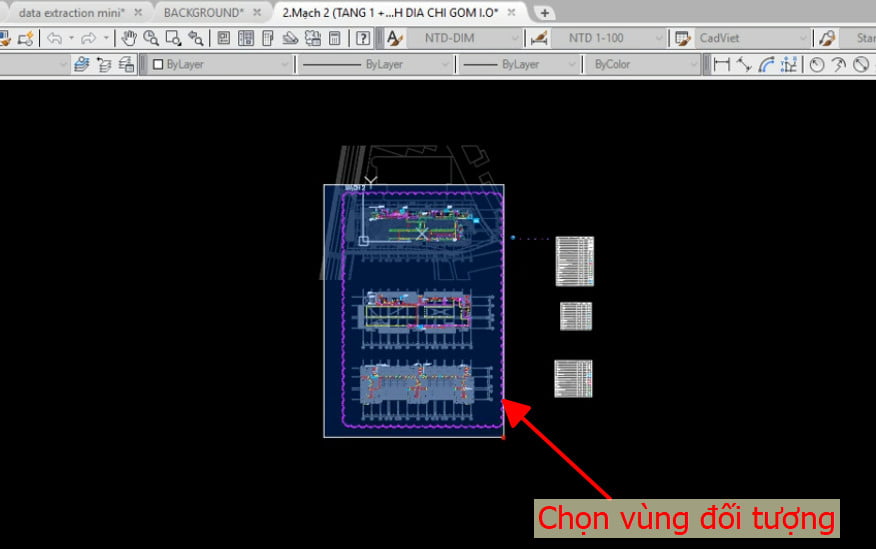
Bước 3: Nhấn F2 sẽ hiện bảng như hình dưới đây.
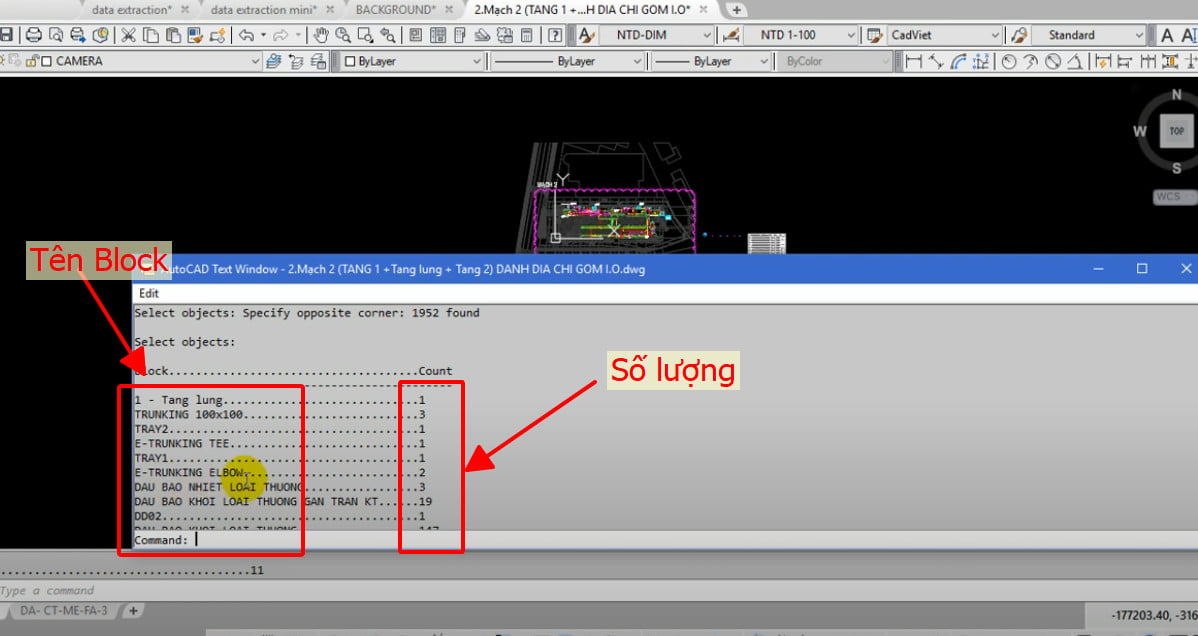
Lisp đếm đối tượng trong cad
Link tải về Lisp thống kê Block:
TẢI VỀ TẠI ĐÂY >>>>>> ///Link///.
Open this in UX Builder to add and edit content
Các bạn nhập lệnh TK để gọi lệnh nhé.
Để tìm hiểu về lisp đếm Block, chúng tôi đã có bài viết giới thiệu về các Lisp cad hay, các xem tại đây nhé: Lisp cad hay sử dụng, tổng hợp link tải các lisp thông dụng hay dùng
Cảm ơn các bạn đã theo dõi bài viết:
Vẽ góc trong cad, cách vẽ đường thẳng theo một góc nghiêng trong cad
Lệnh bo góc trong cad, cách vát tròn 2 đường thẳng trong autocad
Không phá được block trong cad, hướng dẫn cách explode trong autocad